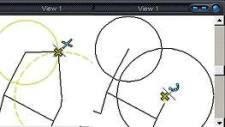Curs ArcGIS Pro - de bază
 Aflați ArcGIS Pro Easy - este un curs destinat entuziaștilor GIS care doresc să învețe cum să utilizeze acest software Esri sau utilizatorilor de versiuni anterioare care speră să își actualizeze cunoștințele într-un mod practic. ArcGIS Pro este noua versiune a celui mai popular software comercial GIS, care se încheie cu ArcMap 10x.
Aflați ArcGIS Pro Easy - este un curs destinat entuziaștilor GIS care doresc să învețe cum să utilizeze acest software Esri sau utilizatorilor de versiuni anterioare care speră să își actualizeze cunoștințele într-un mod practic. ArcGIS Pro este noua versiune a celui mai popular software comercial GIS, care se încheie cu ArcMap 10x.
Cursul este conceput de Golgi Alvarez, pe baza metodologiei sale AulaGEO:
- Tot în același mediu teritorial,
- Sarcinile efectuate de un expert, explicate cu voce tare,
- Luați cursul în ritm propriu, cu acces pe viață,
- Opțiunea de a pune întrebări atunci când doriți,
- Materialele și datele disponibile pentru descărcare,
- Accesul de pe dispozitive mobile,
- În spaniolă și engleză.
Cursul este format din șase secțiuni; În primele cinci, lucrăm cu date la nivel de țară, învățând pas cu pas cum să facem rutine pe aceleași date. În secțiunea 6 lucrăm la un al doilea model, iar exercițiile sunt efectuate treptat pe proprietăți, de la importul de date din AutoCAD / Excel până la realizarea de expresii complexe și tematizare pe baza tabelelor externe legate.
Accesați cursul spaniol
Accesați cursul în limba engleză
Mai jos este un rezumat al conținutului cursului.
Secțiunea 1. Elementele de bază ale ArcGIS Pro
 Să începem cu ArcGIS Pro. În această clasă, este cunoscută noua interfață a programului, cu gestionarea conținutului în panoul din stânga și catalogul de date în panoul din dreapta. Se face urmărind un exercițiu folosind date de la aeroporturile din întreaga lume, consultând date despre acestea și încercând să vă familiarizați cu panglica superioară și instrumentele.
Să începem cu ArcGIS Pro. În această clasă, este cunoscută noua interfață a programului, cu gestionarea conținutului în panoul din stânga și catalogul de date în panoul din dreapta. Se face urmărind un exercițiu folosind date de la aeroporturile din întreaga lume, consultând date despre acestea și încercând să vă familiarizați cu panglica superioară și instrumentele.
Selecția datelor În această clasă învățați diferitele moduri de selectare a obiectelor, atât prin selectarea de pe tastatură, cât și pe baza atributelor tabulare și spațiale. De acum înainte, toate lucrările se desfășoară pe un singur teritoriu la nivel de țară.
 Marcarea zonei (Marcaje). Aici este definit ca stabilirea unor zone de selecție rapidă, pentru a putea naviga într-un mod practic. Acest exercițiu se face folosind serviciul de imagini prin satelit (imagini mondiale) și arată cum să creați, să derulați, să măriți, să editați sau să ștergeți zona de interes (marcaj).
Marcarea zonei (Marcaje). Aici este definit ca stabilirea unor zone de selecție rapidă, pentru a putea naviga într-un mod practic. Acest exercițiu se face folosind serviciul de imagini prin satelit (imagini mondiale) și arată cum să creați, să derulați, să măriți, să editați sau să ștergeți zona de interes (marcaj).
Secțiunea 2. Crearea și editarea datelor spațiale.
Adăugați date din Excel. Aceasta include pas cu pas, cum să inserați date spațiale dintr-un tabel de coordonate Excel. În acest caz se utilizează coordonatele geografice; într-un exercițiu ulterior, veți introduce întotdeauna coordonatele Excel UTM. Desigur, în acest și celelalte exerciții sunt incluse fișierele pentru a putea reproduce clasa.
 Simbolica datelor Această clasă include aplicarea simbolologiei tematice pe baza criteriilor de tabel. Regiunile de la nivel de țară sunt utilizate pentru acest lucru, care este același pe tot parcursul acestui exercițiu (Madagascar).
Simbolica datelor Această clasă include aplicarea simbolologiei tematice pe baza criteriilor de tabel. Regiunile de la nivel de țară sunt utilizate pentru acest lucru, care este același pe tot parcursul acestui exercițiu (Madagascar).
Editarea datelor despre atribute. Aici pe același teritoriu sunt explicate aspecte selectate cum ar fi editarea datelor alfanumerice, modificarea și adăugarea coloanelor, precum și calcularea zonelor și stocarea în tabele bazate pe un sistem de proiecție.
Etichetarea atributelor. Acum, se explică cum să aduceți datele tabulare ale unui obiect și să le faceți vizibile ca atribute (etichete). Se explică cum se face acest lucru pentru poligoane, linii și puncte; precum și aspecte legate de orientarea etichetei.

Digitizarea informațiilor geografice. Se explică instrumentele de editare a datelor spațiale.
Georeferențierea imaginilor. Aici, folosind puncte cunoscute pe o imagine, georeferențierea se face pe baza stratului spațial.
Secțiunea 3. Analiza datelor
Analiza influenței - Tampon. Se explică modul de selectare a datelor spațiale și se aplică geoprocesarea zonei de influență, alegeți tipul de aliniere, tipul de sfârșit.

Secțiunea 4. Publicați conținut cu ArcGIS Pro
Generarea de hărți. Iată cum să construiți o casetă pentru imprimare, explicând cum să adăugați elemente pe hartă, cum ar fi scara grafică, simbolologia tematică, simbolul nordic etc. De asemenea, explică cum să exportați harta în alte formate (pdf, png, jpg, eps etc.) pentru imprimare sau vizualizare cu programe utilizate în mod obișnuit.
Secțiunea 6. Să facem asta - exerciții pas cu pas

În această secțiune, pe o a doua zonă de lucru mai mică, se desfășoară exerciții aplicate sarcinilor comune pe probleme de proprietate. Își amintesc de zona care transformăm un model digital de la imagini, folosind Regard3D, AutoDesk Recap și al cărui nor de puncte îl trimitem către Civil3D. Ei bine, următoarele exerciții sunt efectuate pe aceeași zonă folosind ArcGIS Pro, cu mai multe videoclipuri explicative. Pentru toate exercițiile, sunt incluse datele de intrare, fișierele necesare pentru a face exercițiul și rezultatele de ieșire pentru verificare.
 Implicațiile schimbării de la ArcMap la ArcGIS Pro. În această clasă, se face un tur al ArcGIS Pro, interfața sa, explicând principalele schimbări, avantaje și implicații ale acestei versiuni în comparație cu ArcMap. Fiecare secțiune a bandei superioare este explicată, unde sunt principalele funcționalități și potențialul lor în cadrul reproiectării pe care ArcGIS Pro a avut-o.
Implicațiile schimbării de la ArcMap la ArcGIS Pro. În această clasă, se face un tur al ArcGIS Pro, interfața sa, explicând principalele schimbări, avantaje și implicații ale acestei versiuni în comparație cu ArcMap. Fiecare secțiune a bandei superioare este explicată, unde sunt principalele funcționalități și potențialul lor în cadrul reproiectării pe care ArcGIS Pro a avut-o.
E1 jercicio. Importați proprietăți dintr-o hartă a aplicației AutoCAD în GIS. Luați un fișier dwg din AutoCAD / Microstation și încercați să importați din ArcGIS Pro; explicând ce trebuie făcut atunci când versiunea nu este acceptată. Aspecte precum, separarea obiectelor după strat, eliminarea obiectelor inutile, cum ar fi axa acelei străzi, care este prea mare, conversia în clase de caracteristici și conversia obiectelor care ar trebui să fie poligoane, dar care au venit la fel de linii ca poligoanele clădirii, gruparea liniilor care ar trebui să fie una în cazul axei principale a râului, a caselor și a lagunei. Mai presus de toate, modul în care aceste obiecte CAD devin straturi GIS.
 Exercițiu 2. Demontarea unui site de la puncte GPS în format UTM. Pe lucrarea importată din AutoCAD, un set de coordonate obținute cu GPS care sunt în format UTM este adus pentru a efectua o dezmembrare a proprietății. Exercițiul include sarcinile de a importa coordonatele proiectate în formă XY, de a le atribui proiecția WGS84, zona și apoi de a le transforma în vârfuri pe hartă. Pe acestea, se aplică opțiunea de a crea parcela secundară, controlul snap pentru a digitaliza dezmembrarea, calcula perimetrul și aria atât în metri pătrați, precum și conversia și stocarea într-o altă coloană, cum ar fi hectarele.
Exercițiu 2. Demontarea unui site de la puncte GPS în format UTM. Pe lucrarea importată din AutoCAD, un set de coordonate obținute cu GPS care sunt în format UTM este adus pentru a efectua o dezmembrare a proprietății. Exercițiul include sarcinile de a importa coordonatele proiectate în formă XY, de a le atribui proiecția WGS84, zona și apoi de a le transforma în vârfuri pe hartă. Pe acestea, se aplică opțiunea de a crea parcela secundară, controlul snap pentru a digitaliza dezmembrarea, calcula perimetrul și aria atât în metri pătrați, precum și conversia și stocarea într-o altă coloană, cum ar fi hectarele.
Exercițiu 3. Compoziția câmpurilor complexe calculate. Acest exercițiu este unic. Se tratează, continuând cu dezvoltarea proprietății, se explică cum se fac legături mai complexe, cum ar fi o cheie cadastrală bazată pe centroid sub forma P-coordonateX, coordonatăY, o liniuță și apoi un număr.
 Exercițiu 4. Analiza tamponului. Pe râul care traversează proprietățile, se efectuează calculul zonei de influență, utilizând un tampon de 15 metri de axa în râul principal și 7.5 metri în afluenți. În plus, se arată cum se face dizolvarea pentru a avea un singur poligon al zonei de influență.
Exercițiu 4. Analiza tamponului. Pe râul care traversează proprietățile, se efectuează calculul zonei de influență, utilizând un tampon de 15 metri de axa în râul principal și 7.5 metri în afluenți. În plus, se arată cum se face dizolvarea pentru a avea un singur poligon al zonei de influență.
Exercițiu 5. Etichetarea atributelor. Acum, ca o continuare a lucrării cu proprietățile, se explică cum să creați expresii pentru a înlănțui diferite date din diferite coloane ale tabelului sub formă de etichete. În acest caz, cheia cadastrală pe care am format-o anterior și zona adăugând A = înainte de valoare. În plus, explică modul de rotire a etichetei, în cazul numelor axelor râului și, de asemenea, modul de aplicare a efectelor speciale și personalizarea stilului textului.
 Exercițiu 6. Tematica prin atribute. Această parte a cursului învață cum, pe baza datelor tabelare, proprietățile pot fi tematizate, folosind criteriile și funcționalitățile ArcGIS Pro. Un tabel Excel este legat de unde se află proprietarii proprietăților și se face o căutare pentru proprietăți. ca au o conditie speciala, de exemplu unde proprietarul are numele „Juan”, unde nu exista carte de identitate si apoi se tematizeaza pe criterii.
Exercițiu 6. Tematica prin atribute. Această parte a cursului învață cum, pe baza datelor tabelare, proprietățile pot fi tematizate, folosind criteriile și funcționalitățile ArcGIS Pro. Un tabel Excel este legat de unde se află proprietarii proprietăților și se face o căutare pentru proprietăți. ca au o conditie speciala, de exemplu unde proprietarul are numele „Juan”, unde nu exista carte de identitate si apoi se tematizeaza pe criterii.
Exercițiu 7. Tablouri de digitizare Această clasă este axată pe aspectele creării și editării datelor spațiale. Trucurile de digitalizare sunt explicate, cum ar fi realizarea unei găuri într-o parcelă din lagună, cum se umple poligonul canalului utilizând completarea automată sau cum se atrage de-a lungul râului folosind instrumentul de urmărire.
 Exercițiu 8. Georeferențierea imaginilor. Aici, având o imagine din care sunt cunoscute coordonatele UTM, se face georeferențierea. Spre deosebire de exercițiul din secțiunea anterioară, reglarea se face pe baza acestor coordonate trasate ca vârf X, Y. Ar putea exista și alte cursuri ArcGIS Pro. Poate că niciunul ca acesta.
Exercițiu 8. Georeferențierea imaginilor. Aici, având o imagine din care sunt cunoscute coordonatele UTM, se face georeferențierea. Spre deosebire de exercițiul din secțiunea anterioară, reglarea se face pe baza acestor coordonate trasate ca vârf X, Y. Ar putea exista și alte cursuri ArcGIS Pro. Poate că niciunul ca acesta.
Odată ce ați dobândit cursul, îl puteți accesa pentru viață și o puteți lua în ritm propriu de câte ori doriți.